小伙伴们知道Eclipse怎么设置禁止自动更新吗?今天小编就来讲解Eclipse设置禁止自动更新的方法,感兴趣的快跟小编一起来看看吧,希望能够帮助到大家。
第一步:首先,打开Eclipse的界面,并点击界面上方的“Window”选项卡。
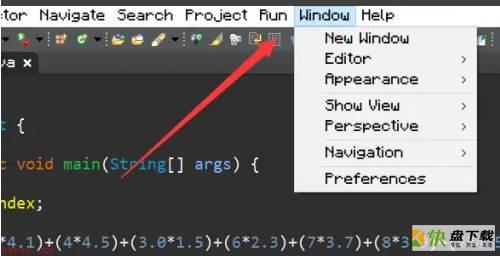
第二步:在选项卡弹出的菜单中,选择“Preferences”选项。

第三步:在Preferences设置界面中,选择“Install/Update”选项。
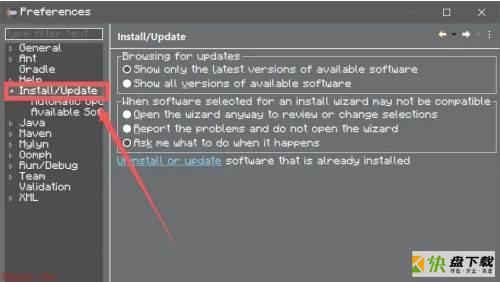
第四步:然后,在子菜单中,选择“Automatic Updates”选项,来到自动更新设置界面。
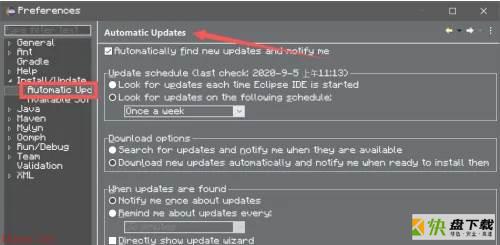
第五步:在自动更新设置界面中,我们可以找到自动更新的设置选项,我们需要将该选项的对勾去掉。
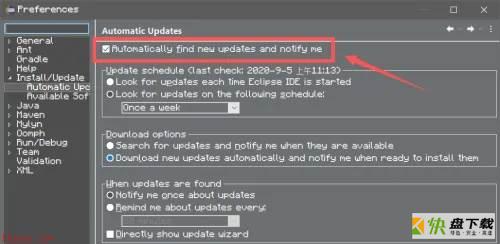
第六步:最后,我们关闭自动更新的选项以后,点击下方的“Apply and Close”按钮即可保存当前的设置。
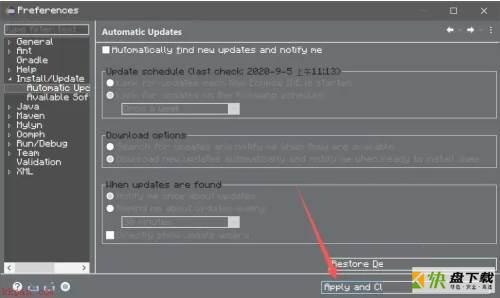
以上就是小编给大家带来的Eclipse怎么设置禁止自动更新的全部内容,希望能够帮助到大家哦。